安裝WIN10後,添加撥號連接的操作跟之前的WINDOWSXP,WIN7系統都不太一樣,應該怎麼操作才能添加呢?WIN10系統怎麼配置撥號連接?WIN10系統如何設置PPPoE撥號連接?
方法/步驟
1、從桌面右下角的 電腦連接圖標上點擊 右鍵,選擇 打開網絡和共享中心.

2、或者 點擊桌面右下角的 電腦連接圖標,在出現的網絡連接列表中,點擊左下角的網絡設置.

3、在打開的 設置-網絡和INTERNET,從 左側列表中,點擊 撥號,然後打開在右邊出現的 設置新連接.
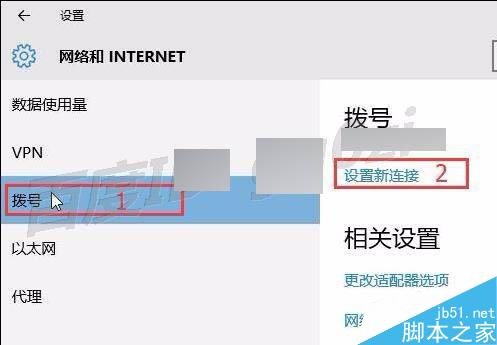
4、在打開的設置新連接向導中,選擇一個連接選項,連接到Internet,然後 下一步繼續.
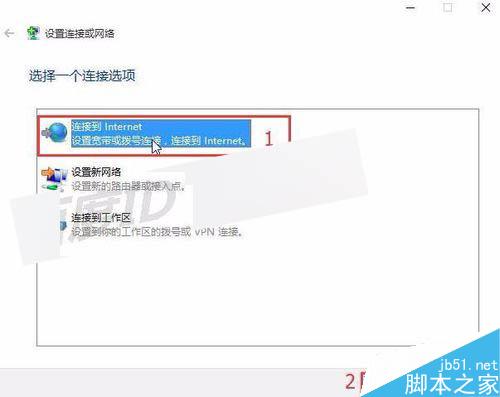
5、在出現的對話框中,選擇 設置新連接.然後繼續下面的操作.
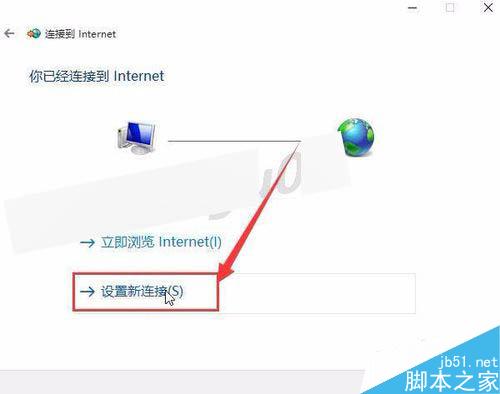
6、在 你希望如何連接? 的選擇中,點擊 寬帶(PPPoE),現在常見的撥號連接多是這一種.
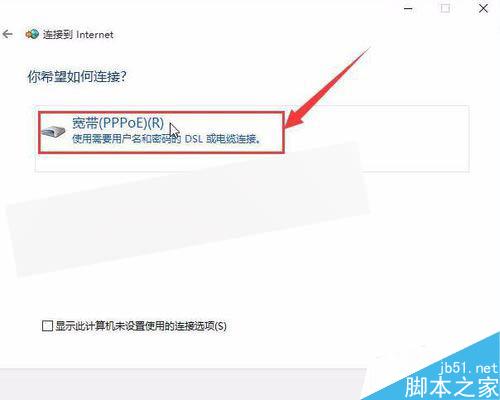
7、在出現的連接到Internet,信息設置界面,輸入由運營商提供的 用戶名和密碼.為了方便後期的使用,建議勾選 記住此密碼,然後點擊 連接.
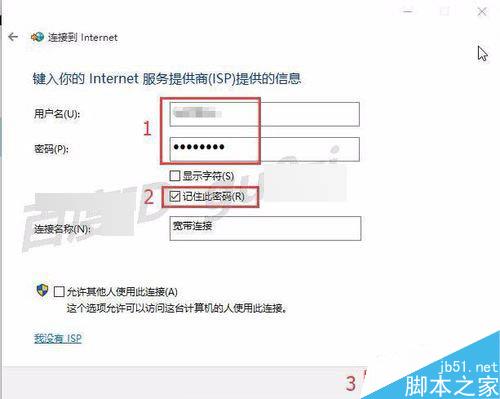
8、此時會跳出,正在連接到 寬帶連接的一個網絡連通性測試,可點擊 跳過,也可等待完成.
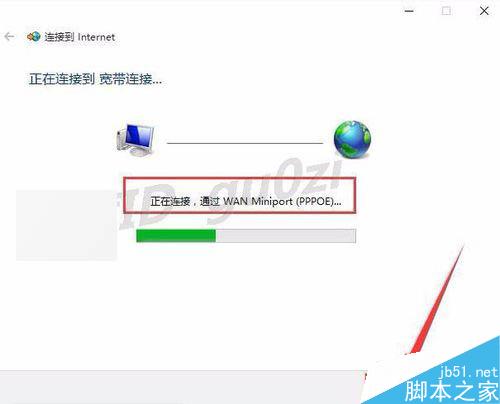
9、當連接到Internet的對話框出現,連接已經可用時,點擊 關閉,完成設置.
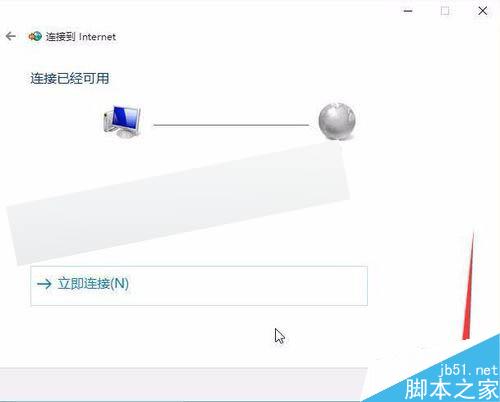
10、返回到設置的 網絡和INTERNET 界面,就會看到在撥號下面多了一個 寬帶連接的項目.
為了方便使用,可創建一個快捷方式放在桌面上.
21:36 2016/2/1
22:51 2016/2/1
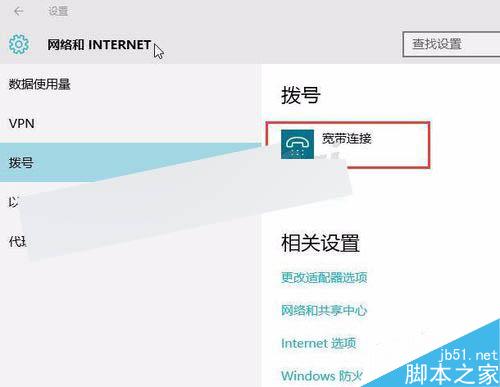
以上就是win10怎麼配置添加撥號連接方法介紹,操作很簡單的,大家學會了嗎?希望能對大家有所幫助!